管理 Firebase 專案時,您會想查看 Cloud Storage 的用量 (例如儲存的位元組數量,以及應用程式傳送的下載要求數量)。
如要查看Cloud Storage帳單上的用量,請前往「用量與帳單」資訊主頁。
如要瞭解資源用量,您可以使用 Firebase 控制台中的「用量」Cloud Storage分頁,以及透過 Cloud Monitoring 取得的指標,監控 Cloud Storage 用量。這類監控作業有助於找出應用程式的潛在問題。此外,查看應用程式的使用情況也能幫助您瞭解帳單。此外,如果發現異常情況,清楚瞭解 Bucket 的作業 (例如監控評估) 有助於排解問題。Cloud StorageCloud Storage Security Rules
Firebase 控制台
Firebase 控制台內建使用量資訊主頁,可顯示一段時間內的儲存位元組數、物件計數、頻寬和下載要求。儲存空間指標 (儲存的位元組和物件數量) 會在 24 小時內更新。用量指標 (頻寬和下載要求) 每隔幾小時就會更新一次。
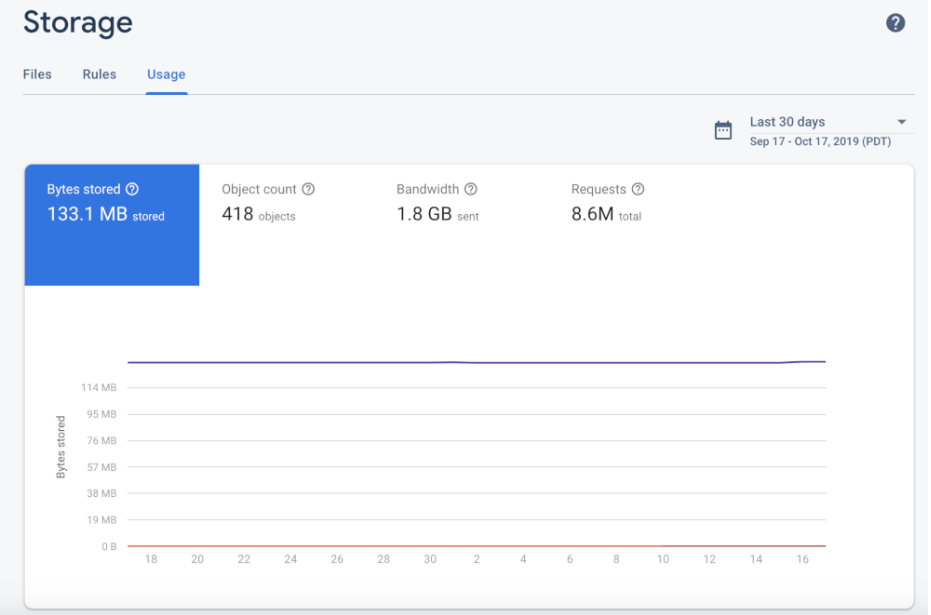
此外,Firebase 控制台提供Firebase Security Rules評估資訊主頁,可一目瞭然地查看規則呼叫情形。您也可以透過 Cloud Monitoring 監控 Firebase Security Rules 用量。這項功能提供相同的規則評估指標,以及建立自訂資訊主頁、分析趨勢和設定快訊的功能 (例如在遭拒請求暴增時)。如需可用指標的完整清單,請參閱 Cloud Monitoring 指標參考資料。
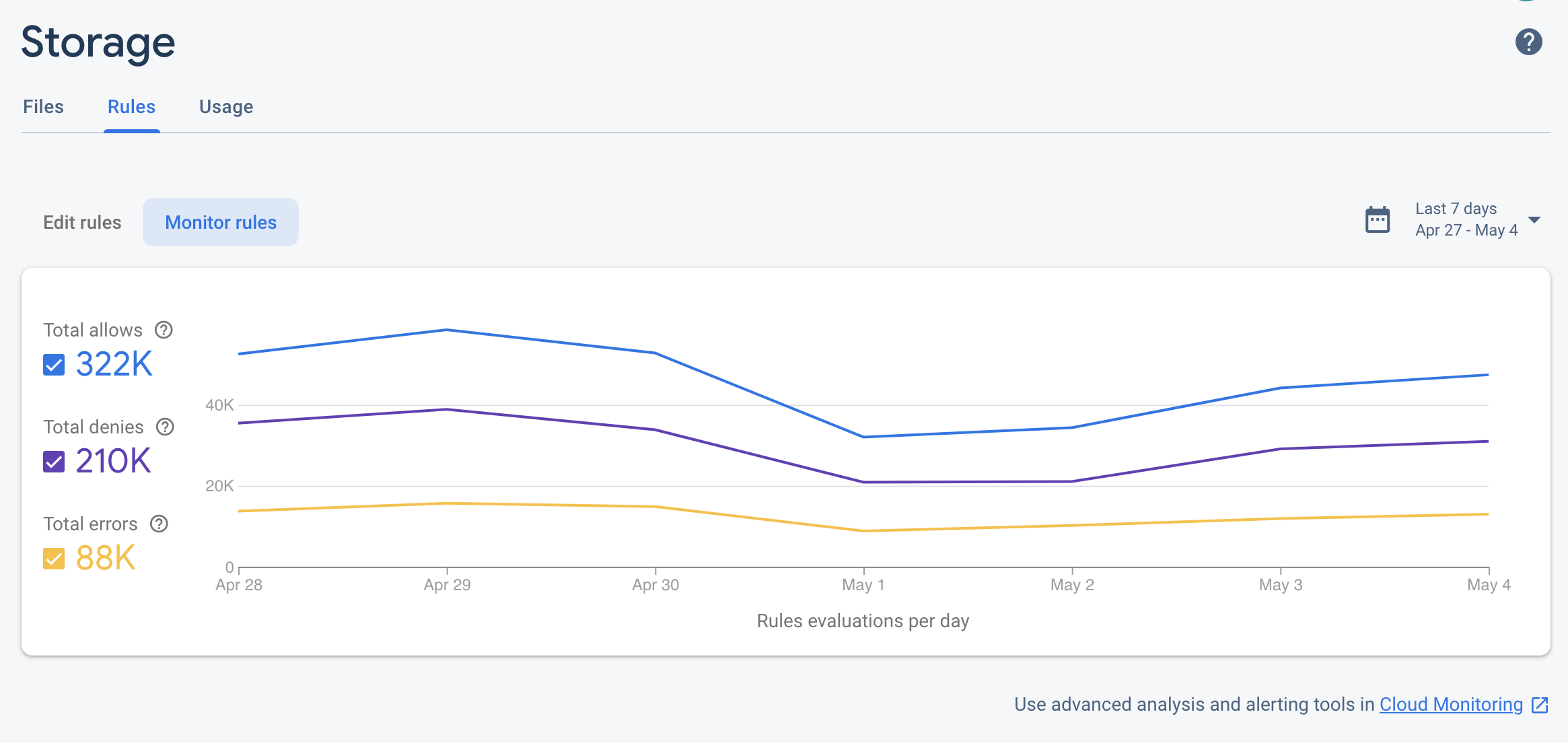
Google Cloud 控制台
Firebase 專案只是新增了 Firebase 服務和設定的 Google Cloud 專案,因此您可以在 Google Cloud 控制台中查看專案。
如果您有預設的 Cloud Storage 值區,且名稱格式為 *.appspot.com
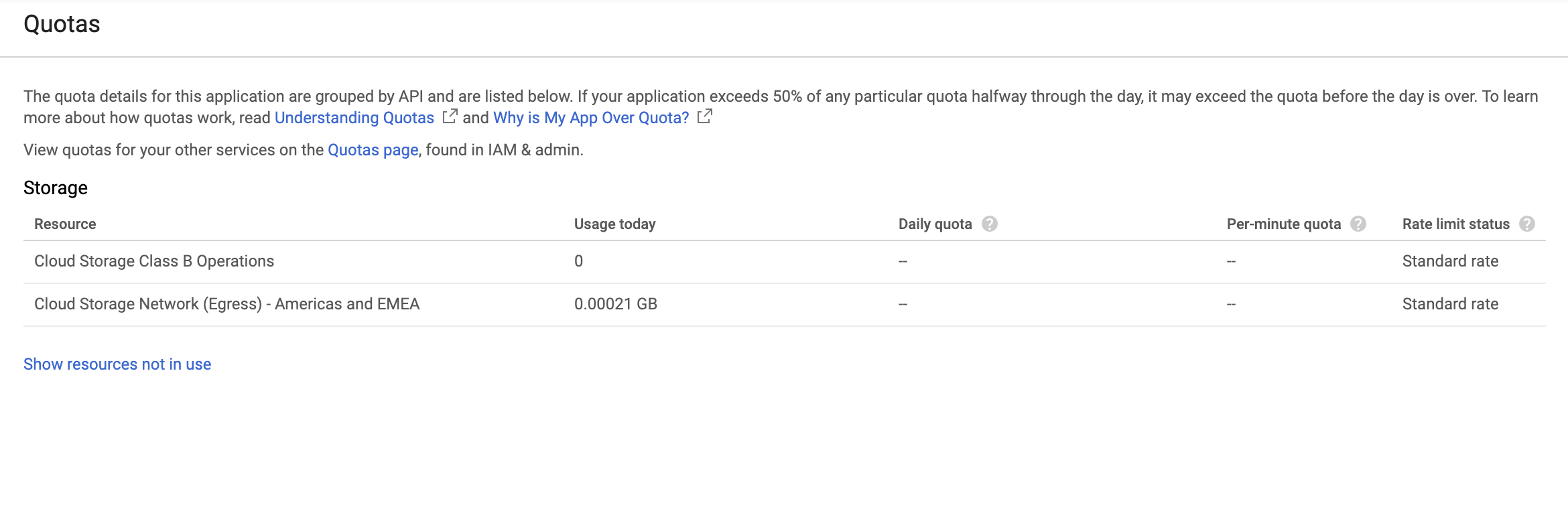
Cloud Monitoring
Cloud Monitoring 會從 Google Cloud 產品收集指標、事件和中繼資料,您可以使用這些資料建立資訊主頁、圖表和快訊。Cloud Monitoring包含下列與安全規則相關的Cloud Storage指標:
| 指標名稱 | 說明 |
|---|---|
| 規則評估 | 為回應寫入或讀取要求而執行的 Cloud Storage Security Rules 評估次數。您可以依要求結果 (ALLOW、DENY 或 ERROR) 或 bucket 名稱,細分這項指標。 |
- 取樣率
- 系統每 60 秒會對 Cloud Storage 指標取樣一次,但更新內容最多可能需要 4 分鐘才會顯示在資訊主頁中。
您可以使用這些指標設定 Cloud Storage 資訊主頁,如下所示:
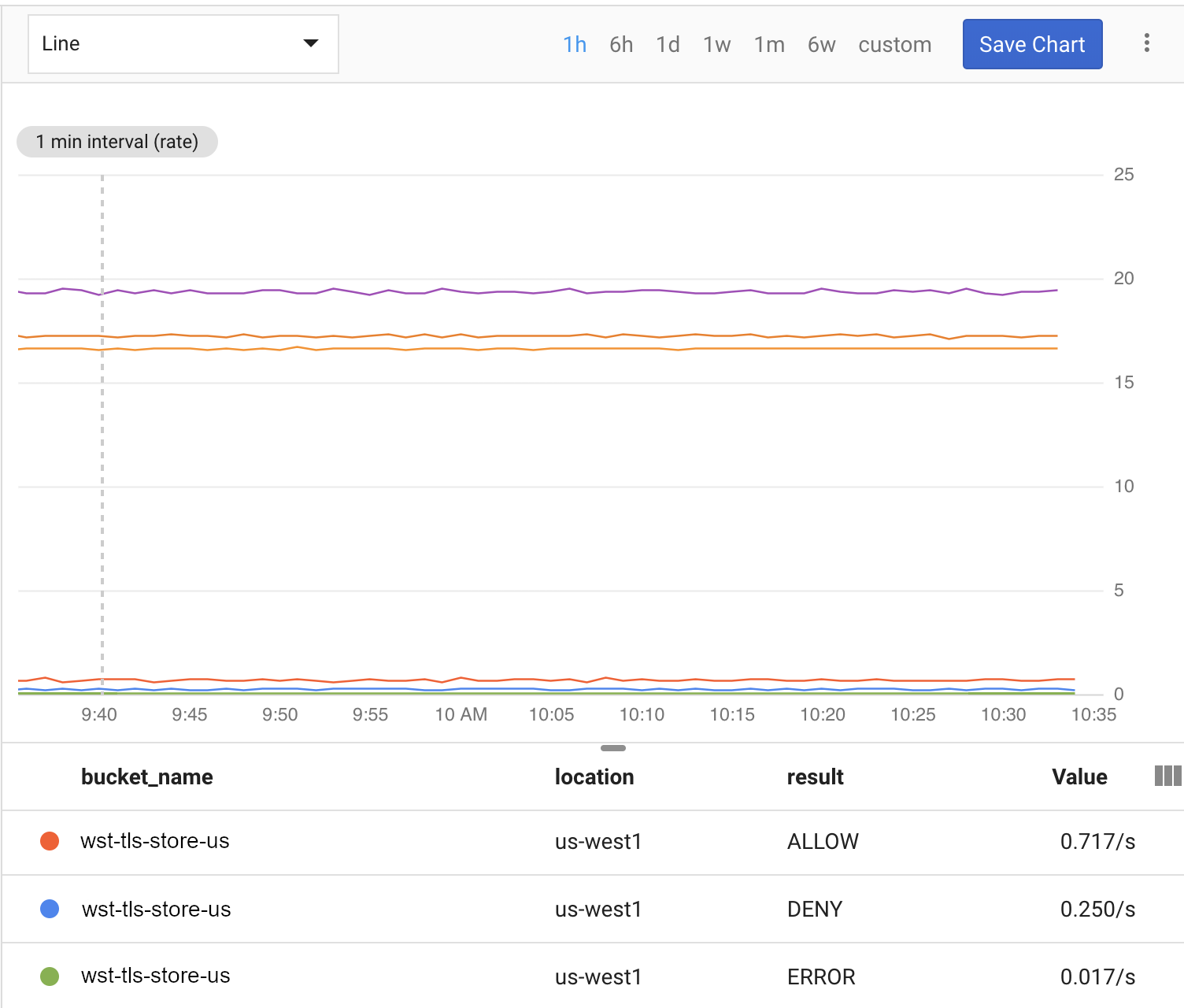
完成下列步驟,即可開始使用 Cloud Monitoring 監控 Cloud Storage。
建立 Cloud Monitoring 工作區
如要使用 Cloud Monitoring 監控 Firebase,您必須為專案設定工作區。工作區可整理一或多個專案的監控資訊。設定工作區後,即可建立自訂資訊主頁和快訊政策。
-
如果專案已加入工作區,系統會開啟 Cloud Monitoring 頁面。否則,請為專案選取工作區。
選取「新增工作區」選項,或選取現有工作區。
按一下「Add」(新增)。工作區建構完成後,系統會開啟 Cloud Monitoring 頁面。
建立資訊主頁並新增圖表
在您自己的圖表和資訊主頁中,顯示從 Cloud Monitoring 收集的 Firebase 指標。
繼續操作前,請確認專案屬於 Cloud Monitoring 工作區。
在 Cloud Monitoring 頁面中開啟工作區,然後前往「資訊主頁」頁面。
按一下「建立資訊主頁」,然後輸入資訊主頁名稱。
按一下右上角的 [Add Chart] (新增圖表)。
在「新增圖表」視窗中,輸入圖表標題。按一下「指標」分頁標籤。
在「Find resource type and metric」欄位中,輸入「Cloud Storage for Firebase」。從自動填入的下拉式選單中,選取其中一個 Cloud Storage 指標。
如要在同一張圖表中新增更多指標,請按一下「新增指標」,然後重複上一個步驟。
視需要自訂圖表。舉例來說,在「篩選器」欄位中,按一下「+ 新增篩選器」。向下捲動,然後選取要篩選圖表的指標值或範圍。
按一下 [儲存]。
如要進一步瞭解 Cloud Monitoring 圖表,請參閱使用圖表。
建立快訊政策
您可以根據 Firebase 指標建立快訊政策。 按照下列步驟操作,即可建立快訊政策,在特定 Firebase 指標達到特定門檻時傳送電子郵件通知。
繼續操作前,請確認專案屬於 Cloud Monitoring 工作區。
在 Cloud Monitoring 頁面中開啟工作區,然後前往「Alerting」(快訊) 頁面。
點選「建立政策」。
輸入快訊政策的名稱。
根據其中一項 Firebase 指標新增快訊觸發條件。 按一下「新增條件」。
選取目標。在「Find resource type and metric」欄位中,輸入「Cloud Storage for Firebase」。從自動填入的下拉式選單中,選取其中一個 Cloud Storage 指標。
在「政策觸發條件」下方,使用下拉式欄位定義快訊條件。
在快訊政策中新增通知管道。在「通知」下方, 按一下「新增通知管道」。從下拉式選單中選取「電子郵件」。
在「電子郵件地址」欄位中輸入電子郵件地址。按一下「新增」。
(選用) 填寫說明文件欄位,在電子郵件通知中加入其他資訊。
按一下 [儲存]。
如果 Cloud Storage 用量超過設定的門檻,您會收到電子郵件快訊。
如要進一步瞭解快訊政策,請參閱快訊簡介。

